Es gibt zwei unterschiedliche Möglichkeiten, wie du deine Dashboard-Daten filtern kannst: nach einzelnen Kacheln (damit kannst du zwei ähnliche Kacheln nebeneinander sehen, aber mit unterschiedlichen Einstellungen) oder mit einem Filter über das gesamte Dashboard.
Dashboards filtern
Um für ein ganzes Dashboard einen Filter einzurichten, öffne das jeweilige Dashboard und nutze dann die Filteroptionen des Schnellmenüs (oben rechts am Dashboard).

Du siehst mehrere Filteroptionen, die sich je nach Dashboard ändern, einschließlich:
- Filter nach Prüfobjekt Dieser Filter ist praktisch, wenn du nur Daten zu bestimmten Prüfobjekten anzeigen möchtest. Du kannst eins oder mehrere Prüfobjekte oder Prüfobjektgruppen auswählen.
- Filter nach Fehler Anhand dieses Filters kannst du alles anzeigen: nur unbestätigte/bestätigte Fehler , nur bestätigte Fehler oder nur erfolgreiche Prüfungen (OK-Ergebnisse).
- Filter für Teilprüfungen Ein Filter für das Parallel-Monitoring , mithilfe dessen du Teilprüfungen anzeigen oder ausblenden kannst.
- Checkpoint-Filter Zeigt nur Daten nach bestimmten Checkpoints an.
- Filter nach Datum/Uhrzeit Stelle den Filter auf einen bestimmten Zeitraum ein.
Kachelfilter
Innerhalb einer einzelnen Kachel filtern:
-
Rufe das Dashboard auf, in dem sich die Kachel befindet, die du filtern möchtest.
-
Klicke bei der entsprechenden Kachel auf das Dreipunkte-Menü , um die Einstellungen aufzurufen. Ein Pop-up-Fenster mit einer Reihe von Registerkarten und Konfigurationsoptionen, die zur Kachel gehören, erscheint.

Welche Registerkarten und Optionen verfügbar sind, ist abhängig vom Kacheltyp . Es kann eines oder eine Kombination von Folgendem sein:
Kachel Die Optionen auf der Kachel-Registerkarte beziehen sich nur auf die Art, wie Daten in der Kachel dargestellt werden.
Gruppen und Prüfobjekte Die Registerkarte Gruppen und Prüfobjekte ermöglicht dir, zugehörige Daten zum Kontext des Dashboards (normalerweise der Standard) anzuzeigen oder sie zu filtern und nur Daten für eine Reihe von Prüfobjekten oder Prüfobjektgruppen anzuzeigen.
Checkpoints Filtere Daten nach dem oder den Checkpoints aus, die die Prüfungen durchgeführt haben. Die Schritte für den Checkpoint-Filter findest du weiter unten beschrieben.
Zeitraum Die Registerkarte Zeitraum lässt dich nach dem Zeitraum filtern, für den Daten angezeigt werden. Standardmäßig ist dies nach Kontext des Dashboards eingestellt.
-
Richte alle Filter ein, die du für die Kachel anwenden möchtest.
-
Klicke im Dialogfenster der Einstellungen auf .
-
Wichtig: Deine Änderungen werden nicht automatisch gespeichert. Wenn du Änderungen an einzelnen Kacheln oder an den Dashboards vornimmst, achte darauf, sie anhand der Schaltfläche oben rechts in deinem Dashboard zu sichern.
Checkpoint-Filter für Kacheln
Checkpoint-Filter sind für folgende Kacheltypen verfügbar:
- Einfache Daten Liste/Diagramm
- Liste Checkpoint Daten/Diagramm
- Multicheckpoint Liste/Diagramm
- Prüfdauer Liste/Diagramm
- Prüfobjektprotokoll
Um einen Checkpoint-Filter bei einer Kachel anzuwenden:
-
Rufe im Menü auf.
-
Wähle ein Dashboard.
-
Klicke auf das Dreipunkte-Menü einer Kachel, um die Einstellungen aufzurufen.
-
Wechsele zur Registerkarte Checkpoints.
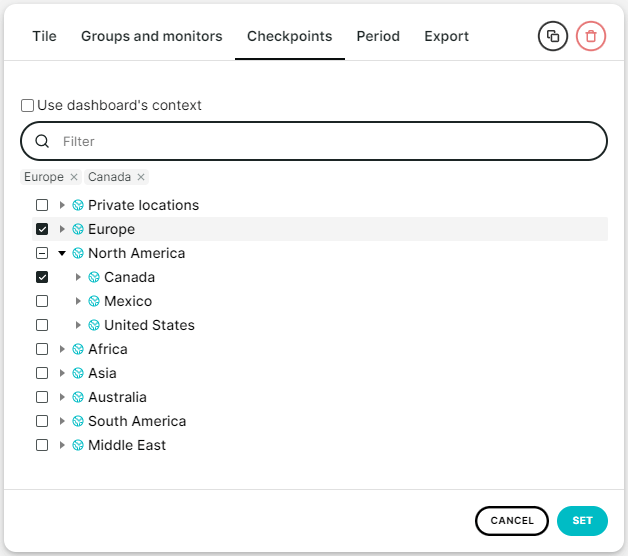
-
Wähle den/die Checkpoint(s) aus, für den/die die Kachel Daten anzeigen soll. Du kannst einzelne Checkpoints, Checkpoint-Regionen oder Länder (innerhalb einer Region) auswählen.
-
Klicke auf .
-
Klicke auf oben rechts in dem Dashboard.
Hinweis: Es bestehen zwei Ausnahmen für Checkpoint-Filter:
- Extra Metriken mit der Kennzeichnung „Nur FPC und Transaktionen“. Ist eine dieser Optionen auf der Registerkarte Kachel zusammen mit einem Checkpoint-Filter ausgewählt, zeigt Uptrends eine Warnmeldung.
- Ist unter Zeit-Gruppierung Anzeige nach Uhrzeit auf der Registerkarte Zeitraum ausgewählt und wurde der Checkpoint-Filter aktiviert, wird eine Warnmeldung angezeigt.
